Det kan være tider at du vil forhindre at andre standardbrukere slår av eller starter Windows 10/8/7 datamaskinen på nytt. Denne artikkelen vil fortelle deg hvordan du kan gjøre det ved å opprette et eget gruppepolicyobjekt for ikke-administratorer. Når du aktiverer denne innstillingen, blir knappene for avstenging, omstart, hvilemodus og dvalemodus fjernet.
Forhindre tilgang til avstenging, omstart, hvilemodus, dvalemodus-kommandoer
For å gjøre det, skriv inn mmc i startsøk og trykk Enter for å åpne Microsoft Management Console. I kategorien Fil klikker du på Legg til / fjern snapin-modul.
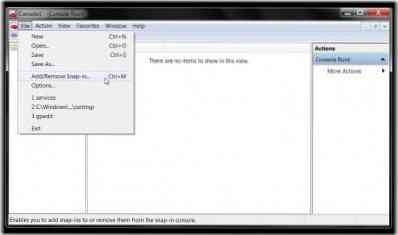
På venstre side, under de tilgjengelige snapin-modulene, velger du gruppepolicyobjekt og dobbeltklikker på det.
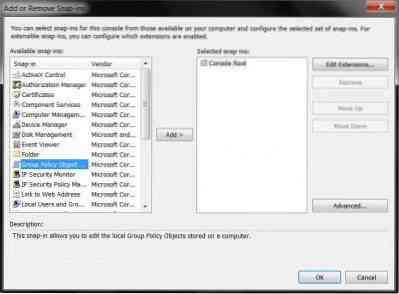
Dette åpner veiledningen for gruppepolicy. Klikk på Bla gjennom under det lokale gruppepolicyobjektet.
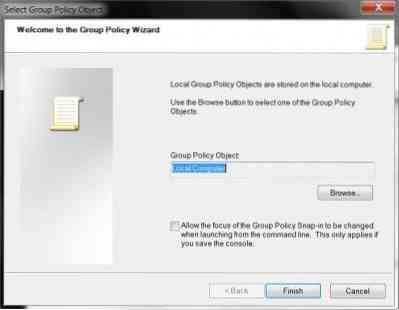
Under Ikke-fanen velger du Ikke-administratorer og klikker OK.
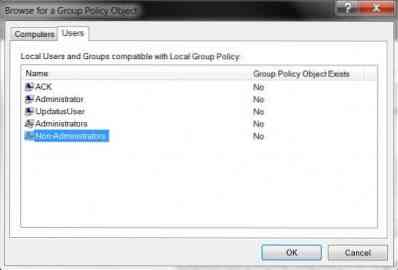
Deretter navigerer du til det nyopprettede policyobjektet Local Computer \ Non-Administrators i venstre rute til Brukerkonfigurasjon> Administrative maler> Start-menyen og oppgavelinjen.
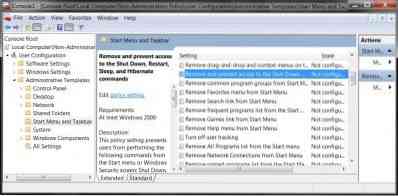
I høyre rute velger du Fjern og forhindre tilgang til kommandoer for avslutning, omstart, hvilemodus og dvalemodus og dobbeltklikk på den. Velg Aktiver> Bruk / OK.
Denne policyinnstillingen hindrer brukere i å utføre følgende kommandoer fra Start-menyen eller Windows-sikkerhetsskjermen: Slå av, Start på nytt, Hvilemodus og Dvalemodus. Denne policyinnstillingen hindrer ikke brukere i å kjøre Windows-baserte programmer som utfører disse funksjonene.
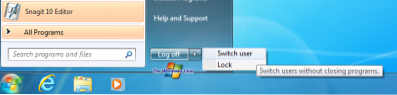
Hvis du aktiverer denne policyinnstillingen, fjernes av / på-knappen og kommandoer Slå av, Start på nytt, Hvilemodus og Dvalemodus fra Start-menyen. Av / på-knappen fjernes også fra skjermbildet Windows Security, som vises når du trykker CTRL + ALT + SLETT.
Lese: Du har ikke tillatelse til å slå av og starte datamaskinen på nytt.
Forhindre at spesifikke brukere stenger Windows
Du kan også forhindre at spesifikke brukere kan slå av datamaskinen. Åpne for å gjøre det gpedit.msc og naviger til følgende:
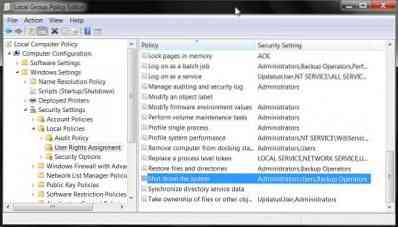
Datamaskinkonfigurasjon> Windows-innstillinger> Sikkerhetsinnstillinger> Lokale retningslinjer> Brukerrettighetstildeling> Slå av systemet.

Dobbeltklikk på den> Velg brukere> Trykk på Fjern> Bruk / OK.
Denne sikkerhetsinnstillingen bestemmer hvilke brukere som er logget på lokalt på datamaskinen, eller som ikke kan slå av operativsystemet ved hjelp av Shut Down-kommandoen.
For å ikke tillate bare bestemte brukere, må du legge til standard brukerkontonavn du ikke vil kunne slå av eller starte datamaskinen på nytt.
Se hvordan du kan fjerne strøm- eller avslutningsknappen fra påloggingsskjermen, Start-menyen, WinX-menyen i Windows 10.

 Phenquestions
Phenquestions


